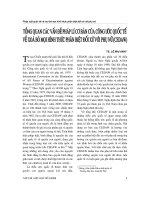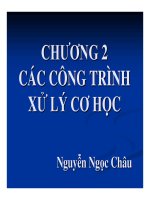chuong 2 cac van de xu ly can ban trong excel
Bạn đang xem bản rút gọn của tài liệu. Xem và tải ngay bản đầy đủ của tài liệu tại đây (1.08 MB, 50 trang )
Chương 2
Các vấn đề xử lý căn bản trong Excel
GV: Nguyễn Thị Thùy Liên
Email:
Các toán tử trong Excel
Toán tử
Ví dụ
Tên
Kết quả
+
Cộng
= 2+2
4
-
Trừ
= 4-2
2
*
Nhân
=4*2
8
/
Chia
=4/2
2
^
Mũ
=4^2
16
>,>=,<,<=,=,<>
So sánh
=8>7
TRUE
&
Nối
= “Việt” & “Nam”
Việt Nam
:
Tham chiếu
= Sum(B2:B5)
, hay ;
Ngăn cách
=Sum(B5:B9,D4:D9)
Số thập phân hay
ngăn cách vùng
%
Phần trăm
7*2%
0.14
2
Nguyễn Thị Thùy Liên
Sử dụng hàm trong Excel
Hàm (function) trong Excel là một tổ hợp các công thức
đã được xây dựng sẵn nhằm thực hiện các tính toán hay
xử lý chuyên biệt nào đó.
Hàm được đặc trưng bởi tên hàm, dấu đóng ngoặc và danh
sách tham số.
Tên hàm là các tên chuẩn do Excel quy định
Dấu mở, đóng ngoặc bắt buộc phải có. Đối số là các dữ
liệu đầu vào để tính toán hay xử lý có thể có hoặc không.
Nếu có nhiều đối số thì ngăn cách bởi dấu “,”, nếu dấu “,”
sử dụng làm dấu thập phân thì dấu ngăn cách là dấu “;”
3
Nguyễn Thị Thùy Liên
Sử dụng hàm trong Excel
Nhập hàm vào bảng tính:
C1: Nhập hàm trực tiếp vào ô kết quả:
= tenham(danh sách các tham số)
C2: Nhập hàm từ giao diện Insert function
C3: chọn menu Insert | function
4
Nguyễn Thị Thùy Liên
Một số hàm logic
AND (đối 1, đối 2,…đối n): phép VÀ, là hàm logic chỉ đúng khi
tất cả các đối số có giá trị đúng.
Các đối số là các hằng, biểu thức logic
VD: AND(B3>=23, B3<25)
OR (đối 1, đối 2,…đối n): phép HoẶC, là hàm logic, chỉ sai khi
tất cả các đối có giá trị sai. VD: =OR(D3>=25, D3<23)
NOT(logic): Trả về TRUE nếu logic là FALSE và ngược lại
5
Nguyễn Thị Thùy Liên
Hàm số học
ABS(N): Hàm lấy giá trị tuyệt đối: N là số/ biểu thức số
VD: = ABS(-25)
kết quả 25
kết quả 144
ABS(5-149)
SQRT(N): Hàm lấy căn: N là số/ biểu thức số (N>0)
VD: =SQRT(25)
kết quả 5
INT(N): Hàm lấy phần nguyên: N là số/ biểu thức số
VD: =INT(236.35)
kết quả 236
6
Nguyễn Thị Thùy Liên
Hàm số học
MOD(N,M): Hàm lấy phần dư phép chia N cho M
VD: =MOD(10,3)
kết quả 1
PI(): Hàm lấy giá trị PI (3.141593)
POWER(X,Y): Hàm mũ, trả về x mũ y
VD: =POWER(4,2)
kết quả 16
7
Nguyễn Thị Thùy Liên
Hàm số học
ROUND(biểu thức số, N): Hàm làm tròn lên
N>0: làm tròn bên phải cột thập phân
N<0: làm tròn bên trái cột thập phân
N=0: làm tròn, không lấy số lẻ
• VD:
=ROUND( 35123.376 ,2)
kết quả 35123.38
=ROUND( 35123.376 ,-3)
kết quả 35000
=ROUND( 35123.376 ,0)
kết quả 35123
8
Nguyễn Thị Thùy Liên
Hàm thống kê
SUM(đối 1, đối 2,…đối n):
trả về tổng của các đối số,
Các đối số là các hằng, địa chỉ ô,
miền
AVERAGE(đối 1, đối 2,…đối n):
Trả về giá trị trung bình cộng của
các đối số
9
Nguyễn Thị Thùy Liên
Hàm thống kê
MAX(đối 1, đối 2,…đối n)
Trả về giá trị lớn nhất
MIN(đối 1, đối 2,…đối n)
Trả về giá trị nhỏ nhất
10
Nguyễn Thị Thùy Liên
Hàm thống kê
COUNT(đối 1, đối 2,…) đếm số lượng các ô chứa số
và các đối số trong các đối số.
Các đối số là các số, ngày tháng, địa chỉ ô, địa chỉ
miền
11
Nguyễn Thị Thùy Liên
Hàm thống kê
COUNTA(value1; value 2;…)
Đếm số lượng các ô chứa dữ liệu trong danh sách
12
Nguyễn Thị Thùy Liên
Hàm thống kê
RANK (number, ref, order)
Trả về thứ hạng của số number trong một danh sách các
đối số ref
Number: là số muốn tìm hạng của nó
Ref: là một dãy hay một tham chiếu đến một danh
sách các đối số
Order: là số chỉ định cách đánh hạng:
• Nếu order =0 hoặc không ghi thì số lớn được xếp
hạng trước
• Nếu order khác 0 thì số nhỏ được xếp hạng trước
13
Nguyễn Thị Thùy Liên
Hàm thống kê
14
Nguyễn Thị Thùy Liên
Hàm thống kê
SUMPRODUCT (array 1; array 2;..)
Hàm tính tổng của các tích
= 3*2 + 4*7+ 8*6 + 6*7 + 1*5 + 9*3
15
Nguyễn Thị Thùy Liên
Các hàm điều kiện
IF(bt logic, giá trị đúng, giá trị sai)
Trả về giá trị đúng nếu BT logic TRUE
Trả về giá trị sai nếu BT logic FALSE
VD: = IF(A3>5, “Đỗ”, “Trượt”)
Hàm IF có thể viết lồng nhau
VD: =IF(C6<=300,1,IF(C6>400,3,2))
16
Nguyễn Thị Thùy Liên
Các hàm điều kiện
SUMIF( miền dk, dk, miền tính tổng)
Hàm tính tổng có điều kiện
Giả sử miền B2:B5 chứa các gt tiền nhập 4 mặt hàng
tương ứng 100, 200, 300, 400. Miền C2:C5 chứa
tiền lãi tương ứng 7, 14, 21,28 thì hàm
SUMIF(B2:B5,”>160”,C2:C5) cho kết quả : 63
= 14+21+28
17
Nguyễn Thị Thùy Liên
Các hàm điều kiện
COUNTIF(miền đếm, điều kiện)
Đếm số lượng các ô trong miền đếm thỏa mãn điều
kiện
18
Nguyễn Thị Thùy Liên
Hàm chuỗi
LEFT(“chuỗi ký tự”, n): Cho n ký tự bên trái của chuỗi
VD: = LEFT(“Gia Lâm – Hà Nội”,7)
Cho kết quả là chuỗi “Gia Lâm”
RIGHT(“chuỗi ký tự”, n): Cho n ký tự bên phải chuỗi
VD: =RIGHT(“Gia Lâm – Hà Nội”,6)
Cho kết quả là chuỗi “Hà Nội”
MID(“chuỗi ký tự”, m , n): Cho n ký tự tính từ ký tự thứ
m của chuỗi.
VD: = MID(“Gia Lâm – Hà Nội”,11,2)
Cho kết quả là chuỗi “Hà”
19
Nguyễn Thị Thùy Liên
Hàm chuỗi
LEN(“chuỗi”): Hàm tính chiều dài chuỗi
VD: = LEN(“Hà Nội, Việt Nam”)
Kết quả : 16
LOWER(“chuỗi”): Hàm đổi chuỗi thường
VD: =LOWER(“HÀ NỘI MÙA THU”)
Kết quả: “hà nội mùa thu”
20
Nguyễn Thị Thùy Liên
Hàm chuỗi
UPPER(“chuỗi”): Hàm đổi chuỗi hoa
VD: =UPPER(“hà nội mùa thu”)
kết quả: “HÀ NỘI MÙA THU”
PROPER(“chuỗi”): Hàm đổi các ký tự đầu của word
thành chữ hoa
VD: =PROPER(“hà nội mùa thu”)
kết quả: “Hà Nội Mùa Thu”
21
Nguyễn Thị Thùy Liên
Hàm chuỗi
TRIM(“chuỗi”): Hàm xóa khoảng trống thừa trong
chuỗi.
VD: =TRIM(“ Xin
chào”)
kêt quả: “Xin chào”
VALUE(“chuỗi số”): Hàm đổi chuỗi số thành trị số
VD: =VALUE(“123”)
kết quả: 123
22
Nguyễn Thị Thùy Liên
Hàm kiểu ngày (date)
WEEKDAY(“chuỗi ngày”): Trả về giá trị Thứ trong
tuần (từ 1 đến 7: chủ nhật đến thứ hai)
VD: =WEEKDAY(“2/9/2012”)
kết quả : 7
TODAY(): Trả về ngày hiện tại của hê thống máy
tính
VD: = TODAY()
Kết quả : 10/05/2012
23
Nguyễn Thị Thùy Liên
Hàm kiểu ngày
YEAR (“chuỗi ngày”): Trả về số năm tương ứng
(1900 đến 2078)
VD: = YEAR(“24/12/2012”)
kq: 2012
DAYS360(“ngày bắt đầu” ; “ngày kết thúc”)
Trả về tổng số ngày từ “ngày bắt đầu” đến “ngày kết
thúc”
24
Nguyễn Thị Thùy Liên
Hàm dò tìm
VLOOKUP( trị_tra_cứu, bảng_tra_cứu, cột_lấy_dữ_liệu,
[True/False]): tra cứu gt với các gt trong cột đầu tiên của
bảng và hiển thị dữ liệu tương ứng trong bảng tra cứu nằm trên
cột ở đối số thứ 3.
VD: = VLOOKUP(E3, $E$12:$F$16, 2, True)
Nếu gt tra cứu nhỏ hơn gt nhỏ nhất trong cột đầu tiên của
bảng thì trả về lỗi #N/A
Nếu đối sô thứ 4 bằng TRUE hoặc 1:
+ Các gt trong cột đầu tiên của bảng phải được sắp xếp tăng
dần
+ Nếu gt tra cứu không có trong cột đầu tiên của bảng thì
hàm sẽ tra cứu gt trong bảng <= gt tra cứu
25
Nguyễn Thị Thùy Liên